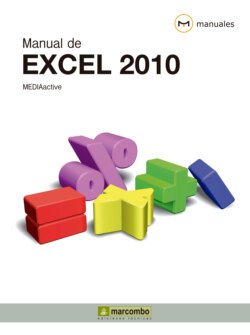Читать книгу Manual de Excel 2010 - MEDIAactive - Страница 11
ОглавлениеLección 5. La Barra de estado
La Barra de estado se encuentra en la parte inferior de la interfaz de Excel, bajo el Área de trabajo, y en ella se muestran por defecto y de izquierda a derecha el modo de la celda seleccionada en estos momentos, el icono de grabación de macros, los iconos de acceso directo a las diferentes vistas del documento, el zoom y el control deslizante para aumentarlo o disminuirlo. En función del contenido de las celdas y del tipo de operación que se esté llevando a cabo con el programa puede aparecer otra información en la Barra de estado. Los datos e iconos que aparecen en la Barra de estado se pueden modificar a través de su menú contextual.
1 En el sencillo ejercicio que proponemos a continuación le mostraremos cómo configurar la Barra de estado de Excel. Como se ha dicho en la introducción, la Barra de estado se encuentra en la parte inferior de la interfaz de Excel y muestra por defecto el modo de la celda y el icono de grabación de macros en la parte izquierda, y los iconos de acceso a vistas, el nivel de zoom y el control deslizante del zoom en la parte derecha. Algunos de estos iconos dan acceso a cuadros de diálogo. Haga clic sobre el icono de grabación de macros, el primero que aparece en la Barra de estado. (1)
2 Se abre en este caso el cuadro Grabar macro. Ciérrelo pulsando el botón Cancelar. (2)
3 Puede personalizar la Barra de estado para que muestre diferentes iconos activándolos o desactivándolos en su menú contextual. Haga clic con el botón derecho del ratón en cualquier punto libre de la Barra de estado para desplegar su menú contextual.
4 Algunas de las opciones que aparecen activadas por defecto en este menú no se muestran todavía en la Barra de estado, ya que requieren de la presencia de datos en las celdas. Haga clic en la opción Grabación de macros para desactivarla (3) y vea cómo desaparece ese icono de la Barra.
5 Activaremos ahora la opción Modo de sobrescritura y comprobaremos que aparece esa información en la Barra de estado cuando escribimos en las celdas. Haga clic en la opción Modo de sobrescritura para activarla. (4)
Las herramientas que se mostrarán en la Barra de estado están marcadas en su menú contextual con un signo de verificación.
6 Cierre el menú contextual de la Barra de estado pulsando en la celda A1 de la hoja.
7 Observe que el nombre de la celda (que equivale a la letra de la columna seguida del número de la fila en que se encuentra) aparece ya en el campo Cuadro de nombres, situado a la izquierda de la Barra de fórmulas. Escriba en esa celda la palabra mesa y, en la Barra de fórmulas, que se encuentra entre la Cinta de opciones y la hoja de cálculo, pulse delante de la letra e.
8 Active el modo Sobrescribir pulsando la tecla Insert de su teclado y observe que aparece el término Sobrescribir en la Barra de estado (5) a la vez que queda seleccionada la letra e para ser sustituida por otra. (6)
9 Escriba la letra a y pulse la tecla Retorno para confirmar la entrada.
10 Cuando acaba la edición de la celda, desaparece la etiqueta Sobrescribir de la Barra de estado. Para acabar, desactivaremos esa opción para que no se vuelva a mostrar en la Barra. Haga clic con el botón derecho del ratón en cualquier punto de libre de la Barra de estado y desactive la opción Modo de sobrescritura pulsando sobre ella. (7)
El botón de la Barra de estado que muestra el porcentaje de zoom aplicado a la hoja abre el cuadro de diálogo Zoom, desde el que es posible modificar ese porcentaje y aplicar distintos ajustes de visualización.
11 Cierre el menú contextual de la Barra de estado pulsando en la celda A1 y, por último, pulse la tecla Suprimir para eliminar el texto introducido en esa celda.